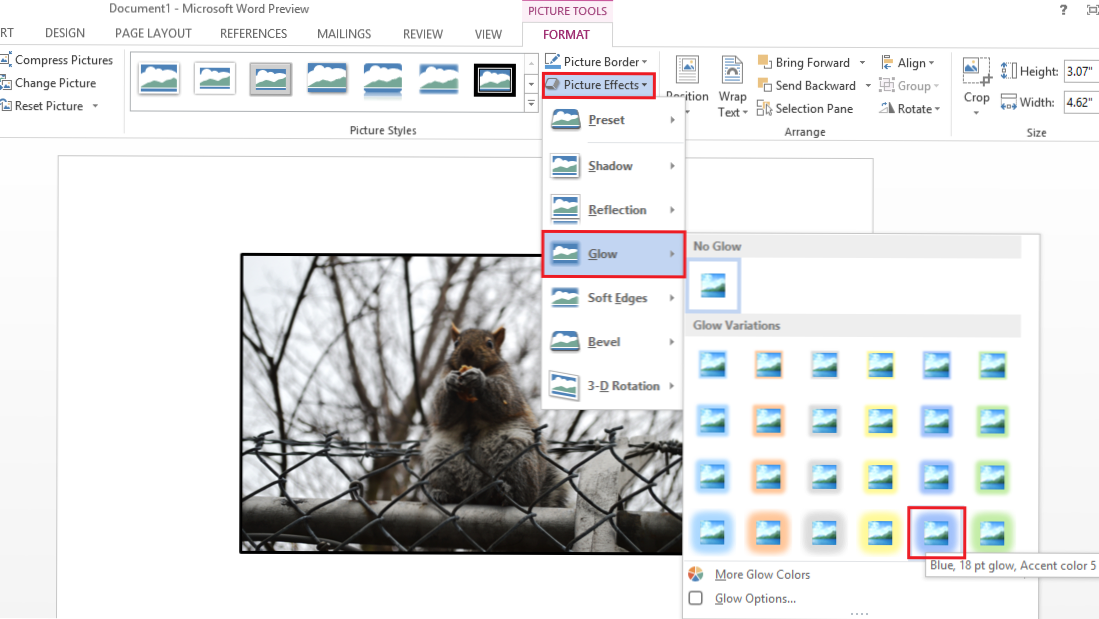
Anledningen till att många dokument och presentationer inte är intressanta är på grund av användningen av tråkiga bilder. Även om dina bilder är extremt vardagliga kan du fortfarande locka uppmärksamhet åt dem genom att noga lägga till effekter.
Office 2013 kommer pre-loaded med en mängd specialeffekter som kan användas för att betona dina bilder. Denna handledning kommer att omfatta två olika typer av effekter. Den första kommer att hantera att lägga till enkla gränser för din bild och den andra visar hur du skapar en 3-D-rotation av din bild.
För denna handledning använder jag Microsoft Word 2013, men anvisningarna gäller även för äldre versioner av Word samt PowerPoint och Excel. Öppna Word 2013 och sätt in bilden du vill ha för att komma igång.
Fet bildramseffekt
1. Med din bild valda, klicka på Picture Border under FORMATERA fliken i Word-bandet.

2.Välj gränssnittsmenyn Vikt, och välj sedan önskad tjocklek på gränsen. För den här bilden ska 2,5 pt fungera bra.

3. När du har lagt till gränsen kommer du vilja lägga till glöd. Under samma FORMATERA fliken, välj Bildeffekter> Glöd. Välj nu färgen och intensiteten hos det yttre glödet.

Nu har den vanliga bilden ett framträdande glöd såväl som en gräns. Du kan prova olika kombinationer av dessa alternativ för att hitta de som fungerar bäst med ditt dokument eller presentation.

3D-bildeffekt
Denna effekt fungerar bra med textbaserade bilder som diagram och tabeller.
1.Vid den valda bilden välj Bildeffekter under FORMATERA fliken i Word-bandet.

2.Från Bildeffekter välja 3-D-rotation, och välj den stil du vill ha. Det här fungerar bra med live preview, så du kan testa några olika effekter innan du bestämmer vilken du föredrar.

3.Nu kan du också lägga till lite reflektion för att göra bilden mer jämnare. Gå till Bildeffekter> Reflektion> Reflektionsvariation och välj de inställningar som du gillar bäst.

Nedan är slutprodukten av 3-D-rotation och reflektion. Som du kan se ser det här inte mycket professionellt ut med ett fotografi. Prova det med några textbaserade bilder, och du får ett bättre resultat.


